 Nesten alle lytter til musikk. Hun spiller en viktig rolle i å skape den rette stemningen. For god lyd og høy kvalitet er forskjellige teknologiske enheter designet. En av dem inkluderer høyttalere, som er naturlige forsterkere av lyd som overføres via en smarttelefon eller datamaskin.
Nesten alle lytter til musikk. Hun spiller en viktig rolle i å skape den rette stemningen. For god lyd og høy kvalitet er forskjellige teknologiske enheter designet. En av dem inkluderer høyttalere, som er naturlige forsterkere av lyd som overføres via en smarttelefon eller datamaskin.
Produsenten JBL har blant mange firmaer vunnet popularitet. Produktene deres har de beste egenskapene og har utmerket valuta for pengene. Vi vil snakke om moderne versjoner av modellen og hvordan du kobler den til i artikkelen vår.
Takket være den enkle tilkoblingen brukes Bluetooth-systemet på mange enheter. Bruken forenkler prosessen med anerkjennelse, sammenkobling og samarbeid av teknologi. Høyttalere har også muligheten til å koble til via Bluetooth. Kjør det ganske enkelt, uansett modell av smarttelefon. Bare følg disse trinnene trinn for trinn:
- Plasser utstyret på nært hold.
- Slå på strømmen og Bluetooth ved å bruke de riktige knappene på panelet (til det vises et markant lys- og lydsignal).
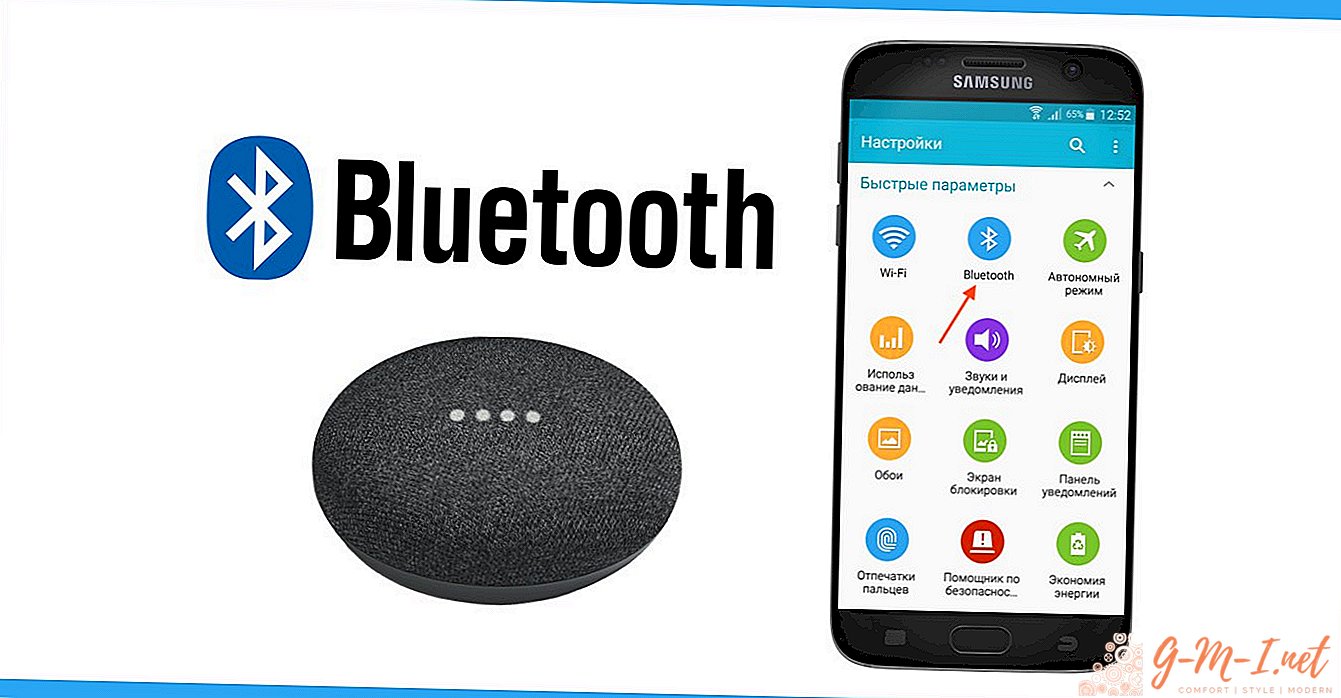
- Gå deretter til telefonens meny og velg alternativet for Bluetooth-systeminnstillinger.
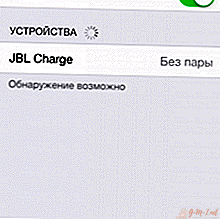
- Start enhetssøket, etter noen minutter vil du bli tilbudt en liste over funnet.
- Velg ønsket enhet fra listen og koble til den.
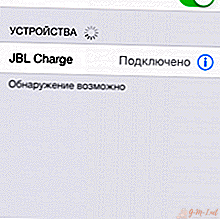
- Etter det skal lyden sendes gjennom høyttaleren. Hvis dette ikke skjer, er det verdt å gjenta trinnene. Hvis det ikke er noe signal, kan det oppstå systemskader.
VIKTIG! Lagre kolonnen i telefonminnet, slik at prosessen med å oppdage og tilkobling automatisk skjer når du kobler til igjen.
Ofte må kolonnen ikke kobles til telefonen, men til datamaskinen eller den bærbare datamaskinen. Dette kan være nødvendig, for eksempel for å se en film eller vise presentasjoner på en bred skjerm. I dette tilfellet, avhengig av operativsystem, vil det være en egen handlingsalgoritme i forbindelsen. Vi vil fortelle deg mer om hver av dem.
Med vinduer
Når du bruker Windows, vil tilkoblingsalgoritmen bestå av følgende trinn:
- Som med tilkobling til telefonen, utfører vi de første punktene. Vi inkluderer enheter i et nettverk, vi plasserer dem i nærheten for rask oppdagelse.
- Etter det trykker vi på Start-menyen ved hjelp av tastaturet eller ved å klikke på skrivebordet.
- Gå deretter til linjen "Parametere".
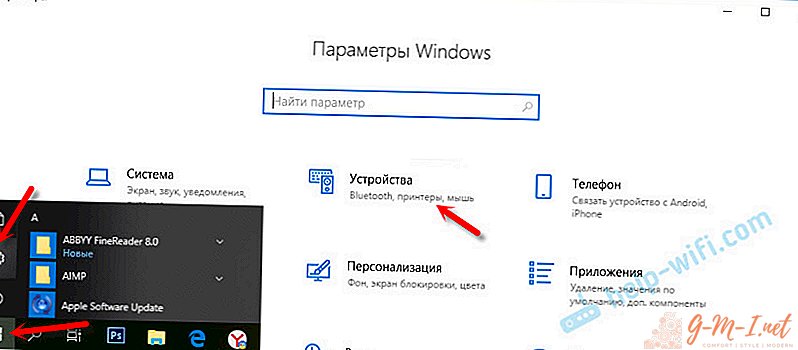
- På topplinjen finner vi linjen "Enheter" og klikker på den. En liste skal åpne.
- I det foreslåtte vinduet velger du elementet med navnet Bluetooth. Aktiver den ved å flytte glidebryteren til høyre.
- Etter at du har aktivert systemet, må du søke etter tilgjengelige enheter og synkronisere med dem. For å gjøre dette, velg elementet for å legge til en ny enhet i den øvre delen av det åpne vinduet.
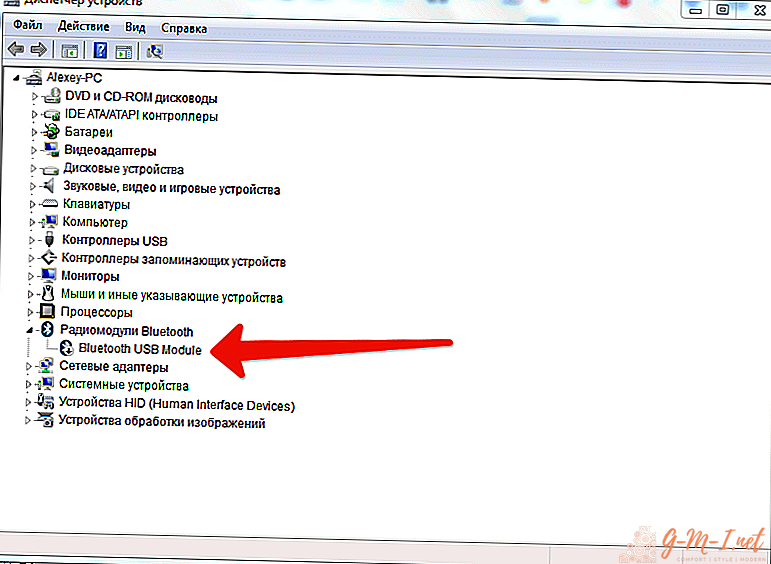
- Hvis den bærbare datamaskinen ser kolonnen din, bør den utheves blant elementene i den foreslåtte listen for tilkobling.
- Nå er det bare å velge JBL Charge og klikke på sammenkobling.
- Enheter må samhandle. Nå kan du høre på musikk i utmerket kvalitet.
ADVARSEL! Hvis du tidligere koblet til en annen enhet, må du først deaktivere synkroniseringen med den bærbare datamaskinen for å koble sammen annet utstyr.
Mac OS X
For de brukerne som foretrekker Apple-produkter, er det også mulig å lytte til lyd gjennom høyttalersystemet. Tilkoblingsmekanismen er praktisk talt ikke forskjellig fra den tidligere beskrevne metoden, men mindre endringer kan fremdeles være til stede. For enkelhets skyld anbefaler vi å bruke instruksjonene:
- Slå på utstyret og plasser det så nært som mulig.
- Gå til Bluetooth-innstillingsmenyen på noen måte som mulig.
- Aktiver den ved å klikke på museknappen.
- Etter det vil prosessen med å oppdage utstyr som ligger ved siden av den bærbare datamaskinen pågå.
- Fra listen som vises, velg elementet du er interessert i og klikk på sammenkobling.
- Når kolonnen er tilkoblet, kan du gjøre arbeidet.
For første inkludering må du holde begge enhetene i en avstand på ikke mer enn 1 m fra hverandre for rask og nøyaktig synkronisering.

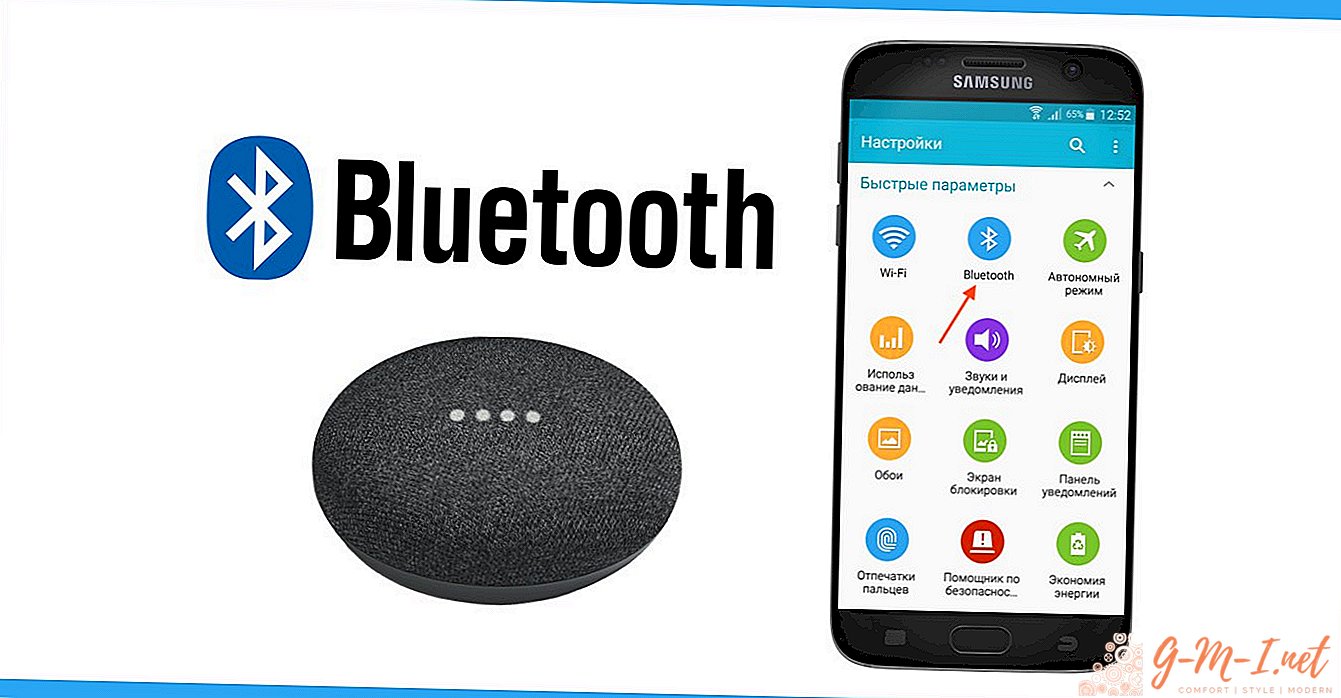
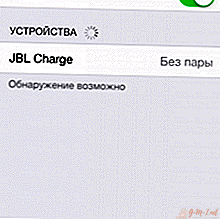
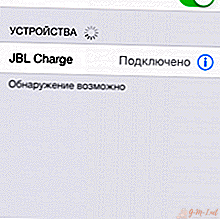
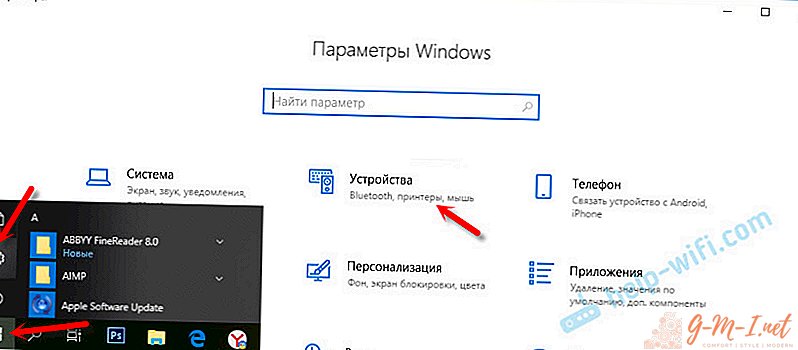
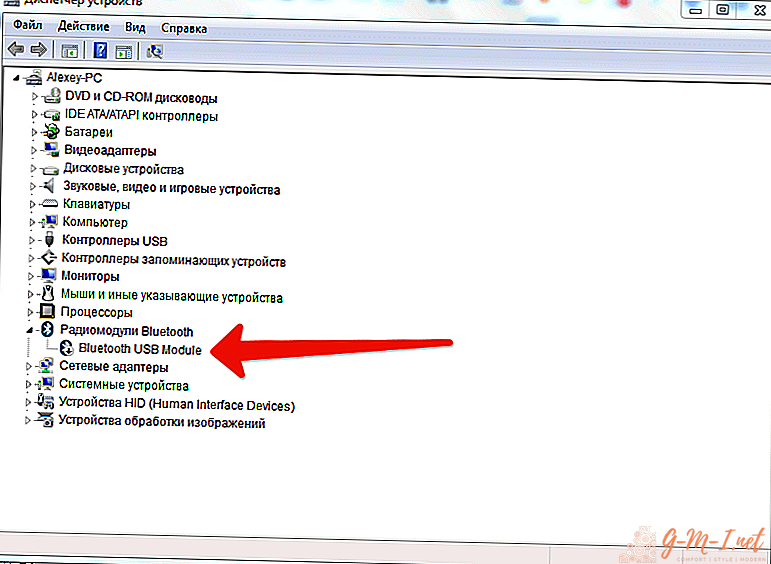
Legg Igjen Din Kommentar